
콘텐츠
모토로라의 Moto X 2014 스마트 폰은 이전 기기와 다른 주요 Android 스마트 폰까지 다양한 방식으로 업그레이드되었습니다. 예를 들어, 5.2 인치 AMOLED 디스플레이가 아름답습니다.즉, Moto X는 인생을 더 쉽게하기 위해 기술을 사용하는 방법만큼 첨단 기술을 절대로 사용하지 못했습니다. 이를 위해 액티브 디스플레이 기술은 5.2 인치 AMOLED 디스플레이를 활용하여 흥분을 감출 가치가 있습니다.
Active Display는 Moto X 2014에서 새로운 이름을 얻었습니다. 이제 Moto Display라고 부르지 만 임무는 같습니다. 최신 스마트 폰으로 친구와 쉽게 연결하고 최신 뉴스를 놓치지 마세요. 또한 기기의 알림 영역에 나타나는 항목에 너무 쉽게 접근 할 수 있고 취약해질 수 있습니다. 모토 디스플레이는 모토로라가 다른 방향으로 조수를 돌리려는 시도입니다. 최신 뉴스를 얻거나 우리에게 문자 메시지를 보낸 사람을 알아 내기 위해 휴대폰을 켜고 끄는 대신 Moto Display는 사용자가 볼 수있는 바로 앞에 알림을 표시합니다.

알림이 없으면 간단한 시계가 장치 화면에 나타납니다. 대기중인 메시지 및 경고가있을 때 장치 화면에도 나타납니다. 이러한 경고를 보려면 Moto X 2014를 켜야 할 필요가 없으며 전원 버튼을 누르고 디스플레이를 켜지 않고 실제로 메시지와 수신 전자 메일을 읽을 수 있습니다. 이 모든 일은 Android로 들어가거나 PIN 코드를 입력하지 않아도되므로 시간과 Moto X의 배터리 수명을 절약 할 수 있습니다.
다음은 Moto X 2014에서 Moto Display를 사용자 화하는 방법입니다. Moto Display를 사용하여 Moto X 2014가 절대적으로 필요하지 않을 때까지 잠금 해제하는 방법을 설명합니다.
터놓다 Moto X 2014를 전원 버튼을 누르고 PIN 코드를 입력하여 장치를 어떻게 고정했는지에 따라, 잠금 화면을 지나치려면 패턴을 입력하거나 Moto X를 봐야 할 수도 있습니다.
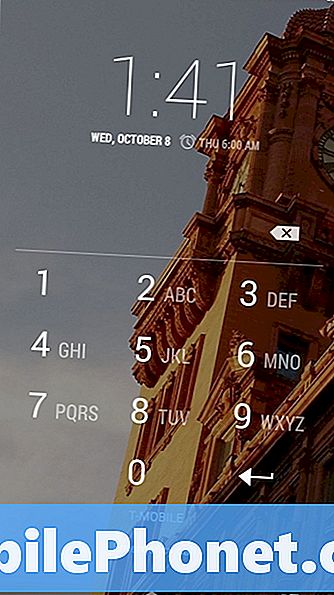
홈 화면에 오신 것을 환영합니다. 이전 버전의 Moto X에서는 모토로라가 기기의 설정에서 액티브 디스플레이 옵션을 흩어졌습니다. Moto X 2014를 사용하면 모든 장치의 사용자 지정 옵션이 단순히 Moto라는 하나의 응용 프로그램에 덤프됩니다. 아직 기기에서 많이 변경하지 않았다면 모토가 여전히 홈 화면에 있음을 알 수 있습니다. 그럴 경우 탭하여 엽니 다. 그렇지 않은 경우 버튼을 탭하여 앱 서랍을 엽니 다. 센터 너의 선창.
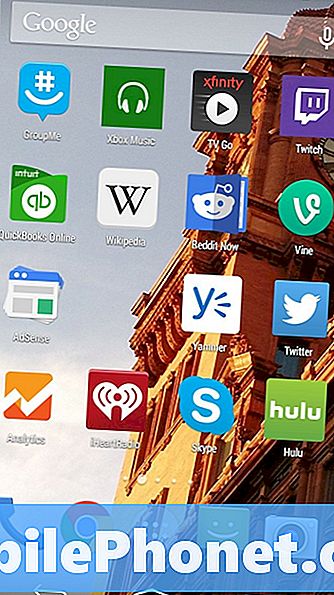
설치된 앱 목록을 스크롤 할 때까지 스크롤합니다. 모토.
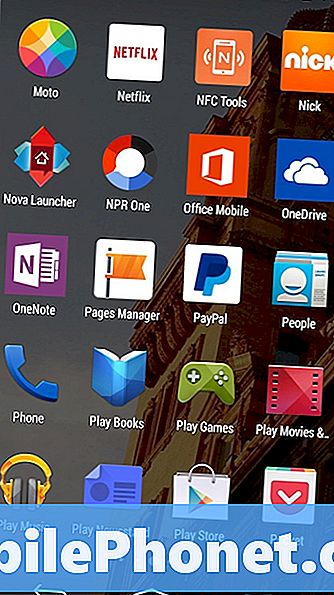
Moto 앱에 오신 것을 환영합니다. Moto X 2014에서는 장치에있는 고유 한 기능의 설정을 변경할 수 있습니다. 에서 톱니 바퀴를 오른쪽 상단 모서리.
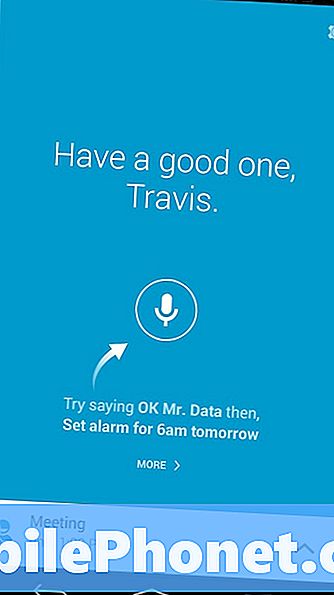
우리가 찾고있는 옵션은 다음과 같습니다. 디스플레이 음성 제어, 제스처 및 Moto X가 자동으로 수행하는 작업에 대한 다른 옵션이 여기에 있습니다. 꼭지 디스플레이.
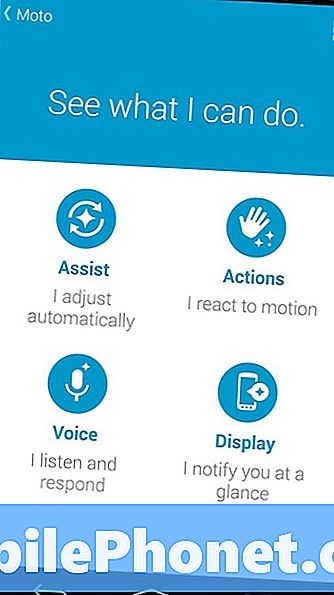
옆에있는 체크 표시를 누릅니다. 모토 디스플레이 우리가 얘기 한 기능을 가능하게합니다.
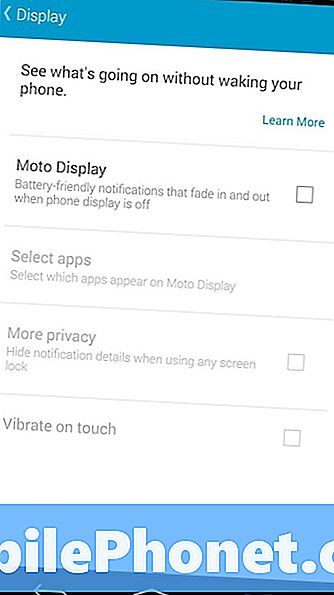
이제 탭하세요. 앱 선택 Moto Display를 사용하여 표면 알림을 사용하려는 앱을 결정할 수 있습니다.
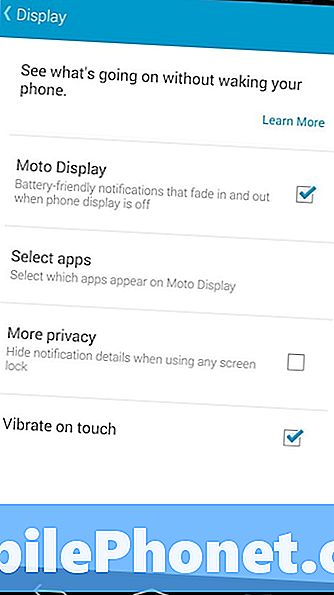
Moto Display를 사용하여 앱에 표면 알림을 허용하려면 각 아이콘 옆의 체크 표시를 누릅니다. 처음 몇 가지 앱을 맞춤 설정해야 할 수도 있지만 액티브 디스플레이를 설치 한 후 Moto X 2014에 설치된 앱은 자동으로 표시됩니다. 원하는 경우 자동 앱 추가 기능을 해제 할 수 있습니다. 나는 Moto Display 알림을 표시하는 데 정말로 중요한 앱만 허용하는 매우 큰 팬입니다. 무엇인가 내 화면을 밝힐 때, 나는 그것이 중요하다는 것을 알고 싶습니다. Netflix뿐만 아니라 저에게 TV 쇼의 새로운 에피소드가 있음을 알려주고 있습니다.
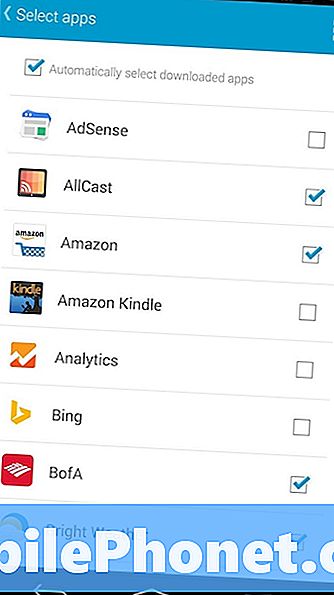
Moto Display 사용 방법
이제 Moto Display를 사용 설정 했으므로 Moto Display 사용 방법에 대해 이야기 해보십시오.
수동으로 Moto X 2014의 화면을 켜는 대신 Moto Display가 화면을 사용하여 특정 부분을 켭니다. 새로운 알림이 표시되면 기본적으로 몇 분마다 깜박입니다.
모토 디스플레이가 나아졌습니다. 배터리 소모를 막기 위해 모토 디스플레이는 사용자가 언제보고 있는지, 언제 보지 않을지를 알고 있습니다. 알게되면 모토 디스플레이가 알림을 깜박입니다. 그렇지 않으면 알림이 해제됩니다. 모토 디스플레이는 당신이 잠자리에 들었을 때 알림 수신을 중단합니다. 미리 설정된 침대 시간표도 준수합니다.
적외선 센서는 Moto X 2014가 당신이 그것을 집어 들고있을 때 알 수있게합니다. 이를 위해 모토 디스플레이가 켜지면서 대기중인 알림이 표시됩니다. Moto X 2014의 디스플레이 위에 손을 흔들면 Moto Display가 켜집니다. 관심있는 알림이 표시되면 손가락에 손가락을 대고 화면 상단으로 드래그하여 자세한 정보를 확인하십시오. 신속하게 수정하거나 답장하려면 알림을 자물쇠 아이콘으로 드래그하여 연결된 앱으로 바로 이동하십시오. Moto X 2014에서 Moto Display 알림을 무시하려면 화면의 한쪽으로 드래그하십시오.
Moto Display 및 Moto X 2014에 대한 행운을 비네.


